Si votre Samsung Galaxy S23, S23+ ou S23 Ultra continue de geler, de planter ou de redémarrer de lui-même, ce n’est pas nouveau. De nombreux utilisateurs ont déjà signalé ce problème.
Heureusement, certaines options de dépannage de base sont disponibles pour résoudre ce problème sur votre nouveau téléphone Samsung de la série S23. Continuez à lire !
1. Redémarrez votre téléphone
L’utilisation continue de votre téléphone peut provoquer des problèmes logiciels pouvant entraîner ce problème. Un redémarrage rapide de votre téléphone de la série S23 peut résoudre le problème. Voici les étapes à suivre :
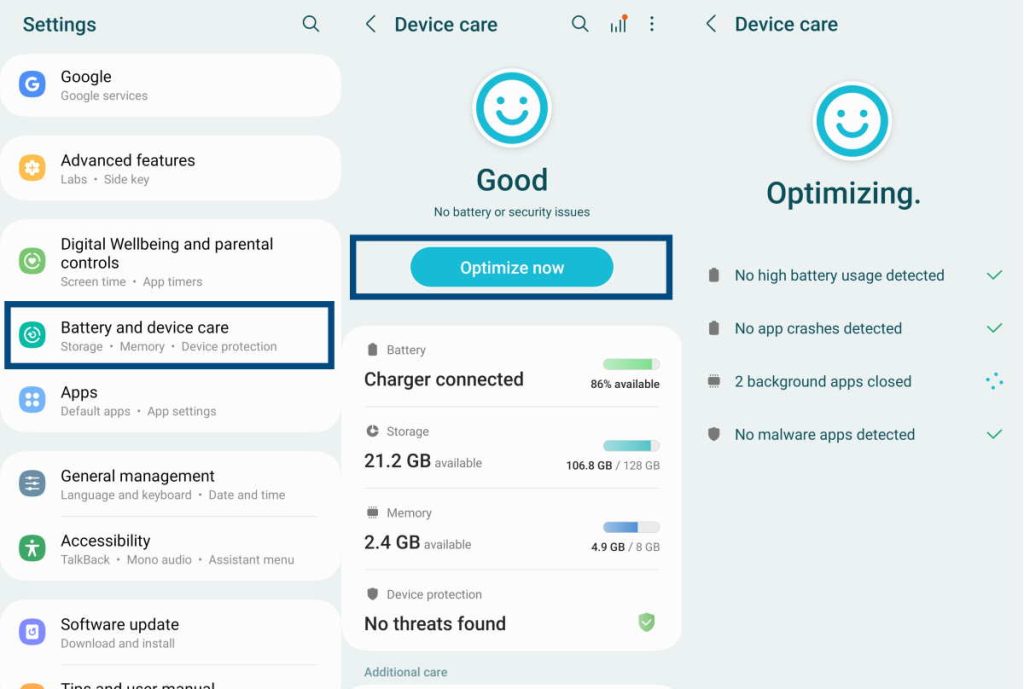 Appuyez simultanément sur la touche d’alimentation et la touche Volume bas et maintenez-les enfoncées jusqu’à ce que Éteindre s’affiche.Appuyez sur l’icône Redémarrer, puis appuyez à nouveau sur Redémarrer pour confirmer.Laissez le téléphone redémarrer normalement, puis vérifiez si le problème persiste ou non.
Appuyez simultanément sur la touche d’alimentation et la touche Volume bas et maintenez-les enfoncées jusqu’à ce que Éteindre s’affiche.Appuyez sur l’icône Redémarrer, puis appuyez à nouveau sur Redémarrer pour confirmer.Laissez le téléphone redémarrer normalement, puis vérifiez si le problème persiste ou non.
2. Utiliser la fonctionnalité Optimiser maintenant
L’optimisation de la batterie, de la mémoire et du stockage de votre téléphone garantira que le téléphone fonctionne dans des conditions optimales. Vous pouvez même définir une optimisation automatique pour empêcher les actions manuelles. Voici comment procéder :
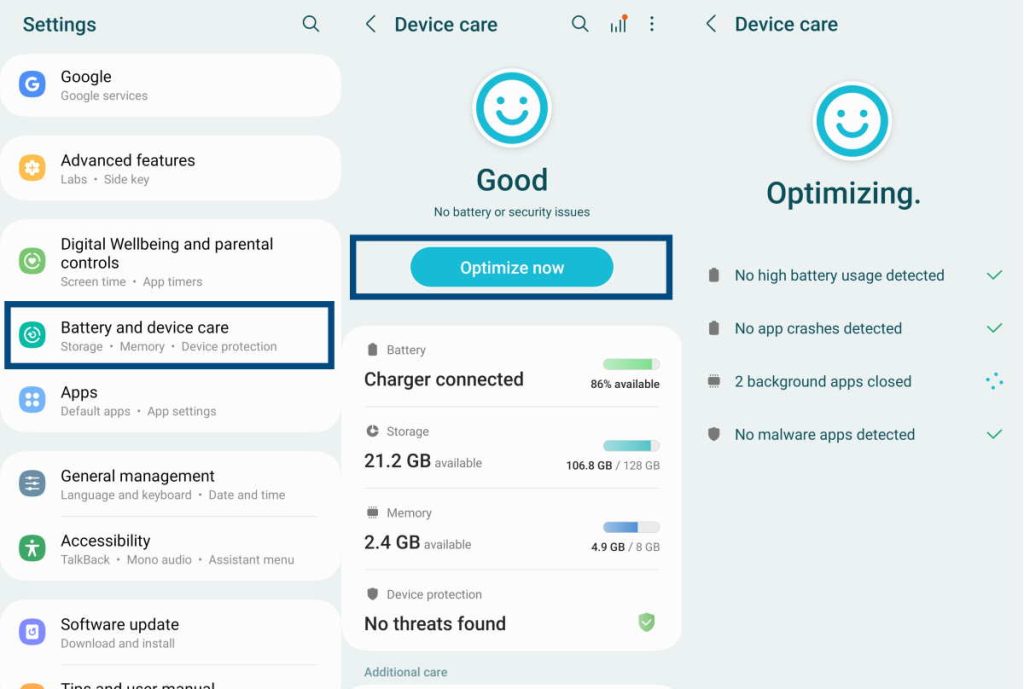 Accédez à Paramètres » Entretien de la batterie et de l’appareil.Appuyez sur Optimiser maintenant.Une fois le le processus d’optimisation est terminé, faites défiler vers le bas et appuyez sur Optimisation automatique. Sur l’écran suivant, basculez le commutateur à côté de Redémarrer si nécessaire. Cela redémarrera votre téléphone automatiquement si nécessaire pour maintenir votre téléphone dans les meilleures conditions. Notez que cela ne se produira que lorsque vous n’utilisez pas votre téléphone.
Accédez à Paramètres » Entretien de la batterie et de l’appareil.Appuyez sur Optimiser maintenant.Une fois le le processus d’optimisation est terminé, faites défiler vers le bas et appuyez sur Optimisation automatique. Sur l’écran suivant, basculez le commutateur à côté de Redémarrer si nécessaire. Cela redémarrera votre téléphone automatiquement si nécessaire pour maintenir votre téléphone dans les meilleures conditions. Notez que cela ne se produira que lorsque vous n’utilisez pas votre téléphone.
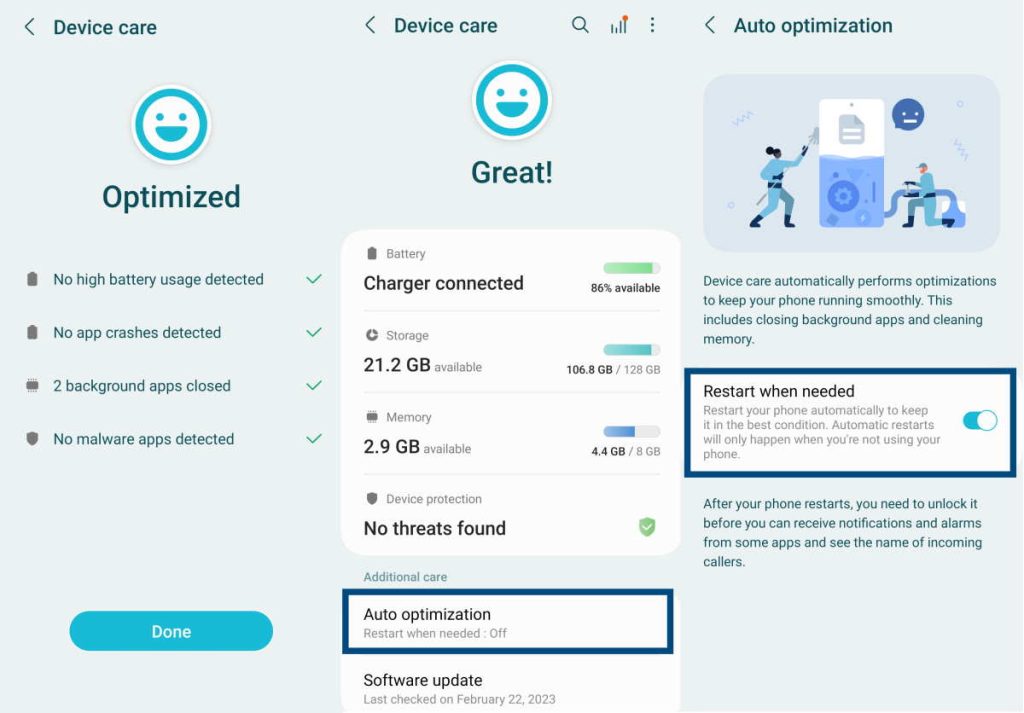
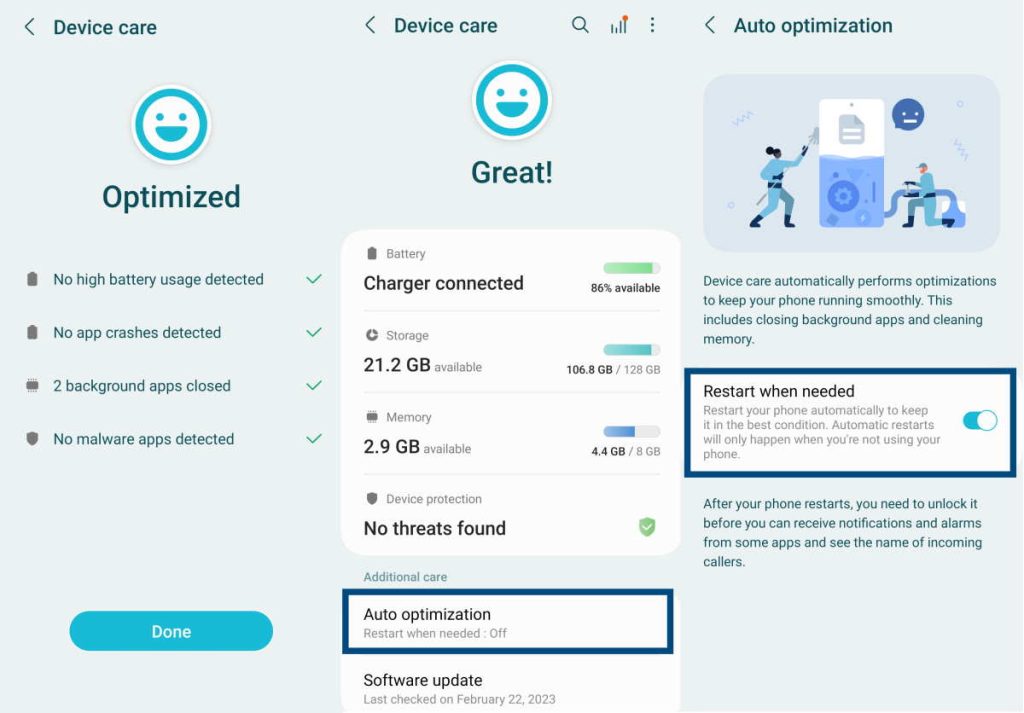
3. Rechercher les mauvaises applications
Les mauvaises applications (infectées, corrompues ou mal codées) peuvent provoquer le gel, le plantage ou le redémarrage aléatoire de votre appareil de la série Samsung Galaxy S23. Si le problème a commencé après l’installation de certaines applications, il est important de les supprimer. Voici comment supprimer en toute sécurité toutes les traces d’applications malveillantes :
Appuyez simultanément sur les touches Éteindre et Marche/Arrêt jusqu’à ce que Éteindre l’invite strong> s’affiche. Appuyez longuement sur l’icône Éteindre jusqu’à ce que Mode sans échec s’affiche. Appuyez sur Mode sans échec et laissez le téléphone démarrer en Mode sans échec. En Mode sans échec, toutes les applications tierces deviendront inactives. Observez si le téléphone se fige, plante ou redémarre. Si ce n’est pas le cas, identifiez les applications récemment installées après lesquelles le problème a commencé. Appuyez sur l’application suspectée et désinstallez-la. Maintenant, redémarrez votre téléphone normalement.
Observez le téléphone. Si le problème réapparaît, répétez le processus et supprimez une autre application suspecte. Continuez le processus jusqu’à ce que vous supprimiez le coupable. Votre téléphone devrait fonctionner correctement.
4. Forcer la fermeture de toutes les applications en arrière-plan
Les applications continuent de s’exécuter en arrière-plan même lorsque vous ne les utilisez pas. Ils continuent d’utiliser la mémoire et le processeur, ce qui peut réduire les ressources restantes pour les applications que vous utilisez. Ainsi, la fermeture des applications en arrière-plan peut aider à résoudre le problème. Voici comment fermer les applications d’arrière-plan qui consomment beaucoup de puissance de traitement :
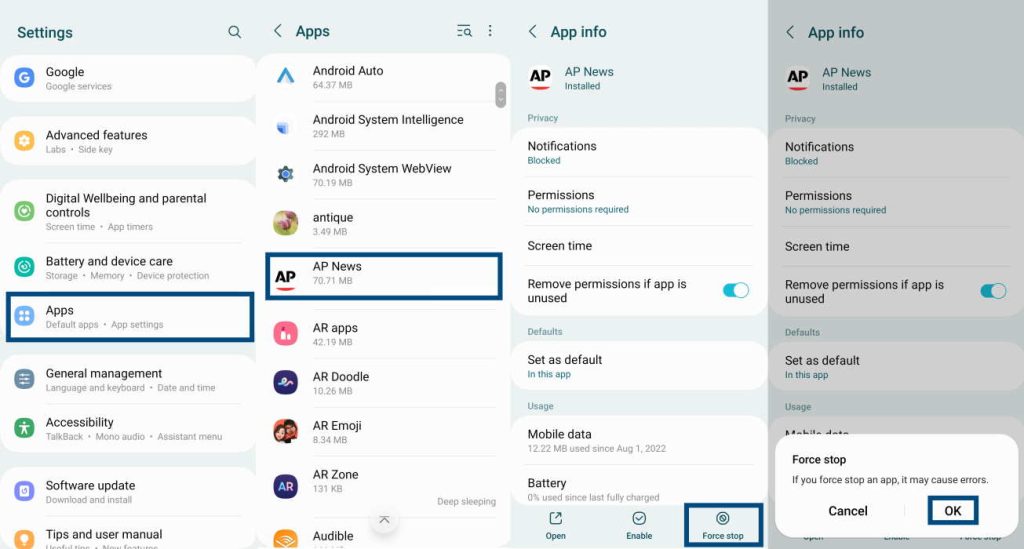
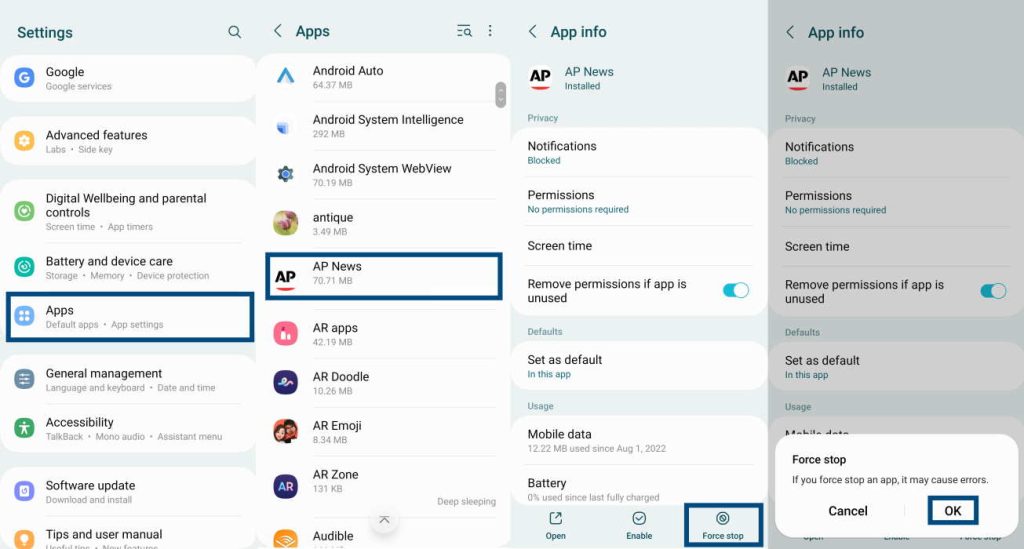 Accédez à Paramètres » Applications. Appuyez sur une icône d’application, puis appuyez sur Forcer l’arrêt.Confirmez en appuyant sur OK.
Accédez à Paramètres » Applications. Appuyez sur une icône d’application, puis appuyez sur Forcer l’arrêt.Confirmez en appuyant sur OK.
Malheureusement, vous devez effectuer cette action pour toutes les applications individuellement.
5. Libérez de la mémoire/de l’espace de stockage
Les applications créent en permanence des fichiers de cache et utilisent de la mémoire même si elles sont en arrière-plan. Cela conduit à des performances douloureusement médiocres. Ainsi, libérer de la mémoire et du stockage peut aider à surmonter le problème du gel, du plantage et du redémarrage du Samsung Galaxy S23. Voici ce que vous devez faire :
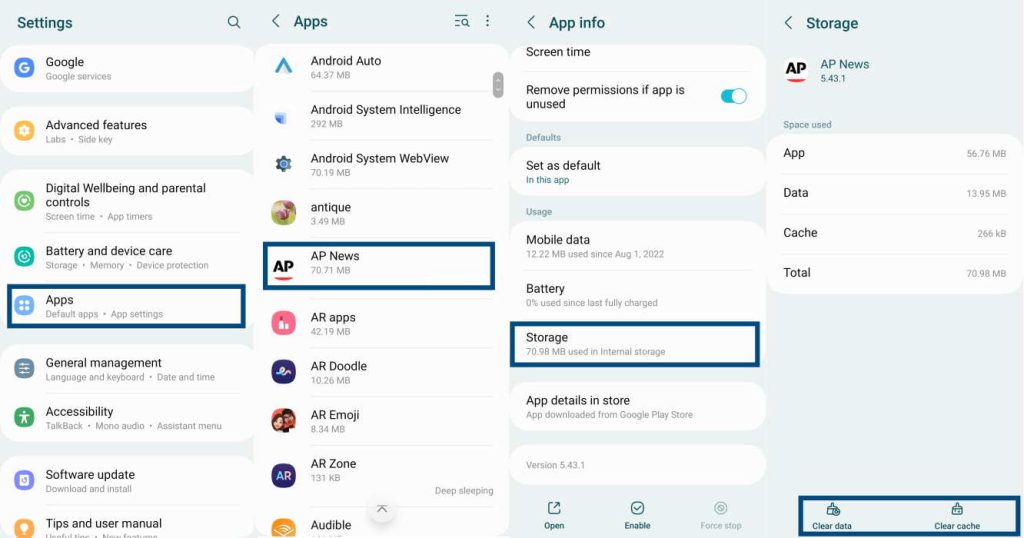
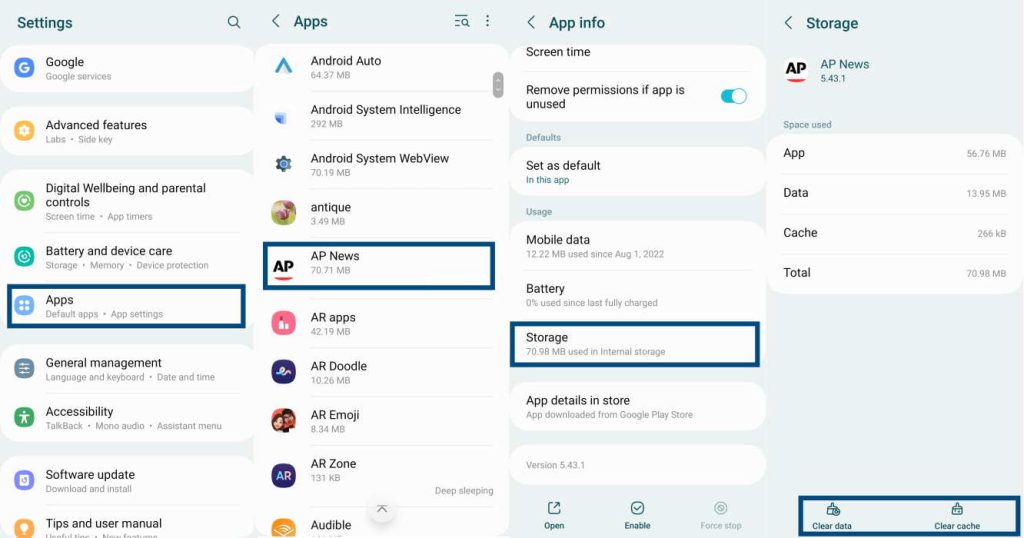 Allez dans Paramètres » Applications.Appuyez sur une application dans la liste des applications, puis appuyez sur Stockage.Sur la page Stockage, appuyez sur Effacer le cache et Effacer les données.
Allez dans Paramètres » Applications.Appuyez sur une application dans la liste des applications, puis appuyez sur Stockage.Sur la page Stockage, appuyez sur Effacer le cache et Effacer les données.
Vous devez effectuer cette action pour toutes les applications individuellement.
6. Réinitialiser tous les paramètres
Il est possible que les paramètres de votre téléphone soient corrompus à cause de vos actions ou à cause de certaines applications corrompues. Lorsque les paramètres sont erronés, n’importe quel téléphone peut se bloquer, planter ou redémarrer. La réinitialisation de tous les paramètres peut résoudre le problème, et voici comment procéder :
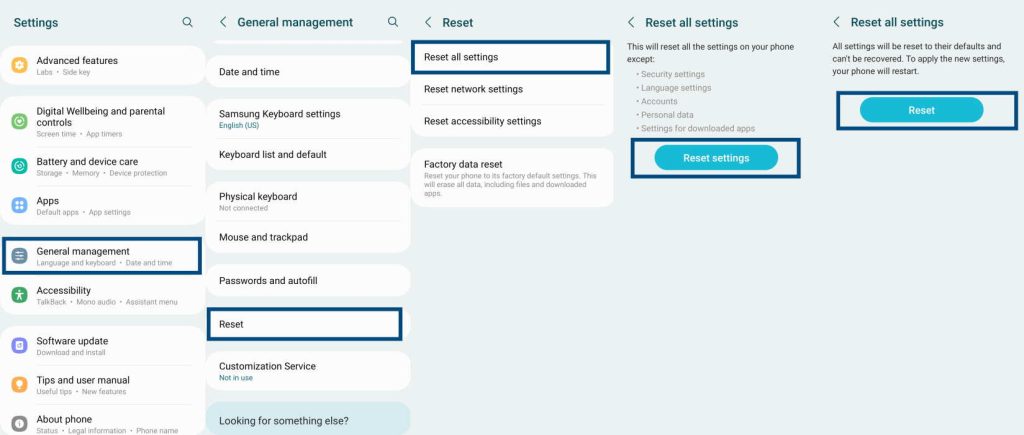
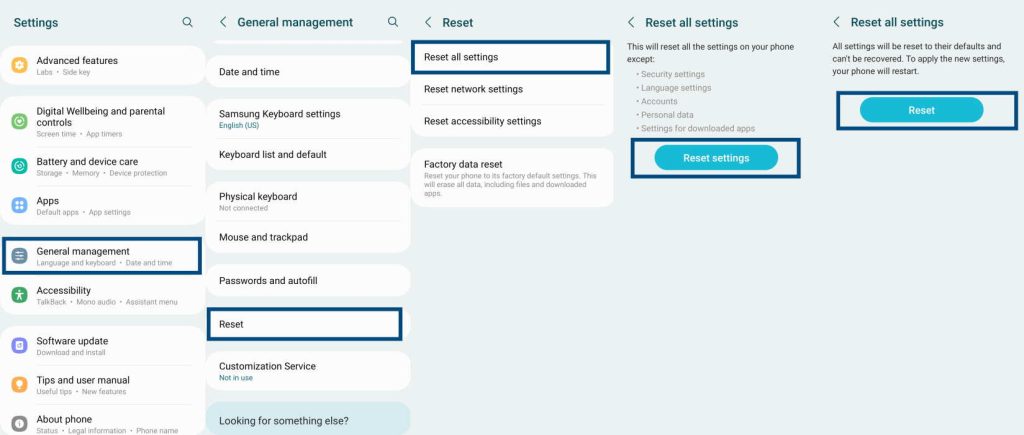 Accédez à Paramètres » Gestion générale » Réinitialiser. Appuyez maintenant sur Réinitialisez tous les paramètres, puis appuyez sur Réinitialiser les paramètres. Si le téléphone demande un code PIN, un mot de passe ou un schéma, fournissez-le, puis appuyez sur Réinitialiser > pour confirmer.
Accédez à Paramètres » Gestion générale » Réinitialiser. Appuyez maintenant sur Réinitialisez tous les paramètres, puis appuyez sur Réinitialiser les paramètres. Si le téléphone demande un code PIN, un mot de passe ou un schéma, fournissez-le, puis appuyez sur Réinitialiser > pour confirmer.
7. Mettre à jour le logiciel
Le problème est causé par un problème dans le système d’exploitation, une mise à jour du logiciel peut résoudre le problème. Cependant, une mise à jour doit être disponible. Voici comment vérifier les mises à jour et les installer :
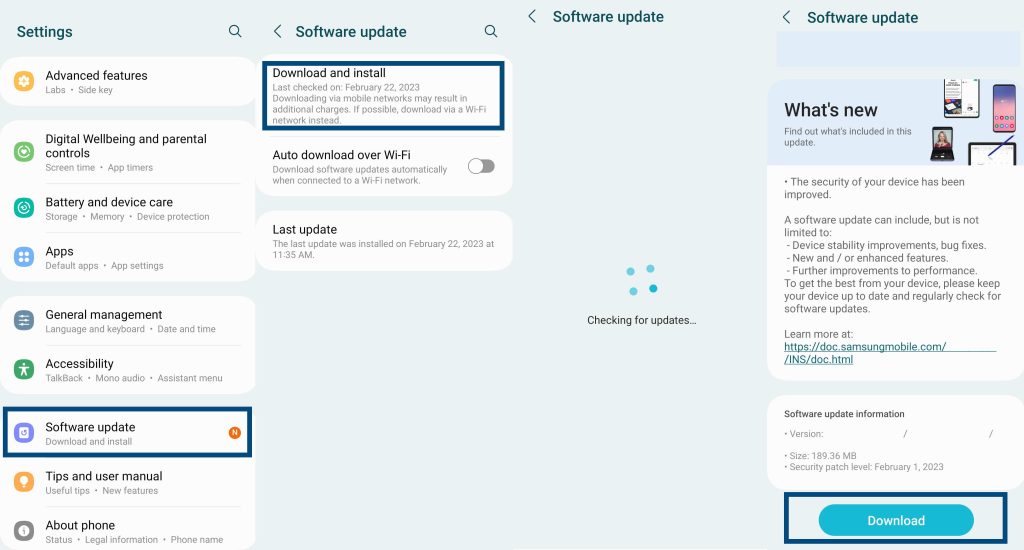
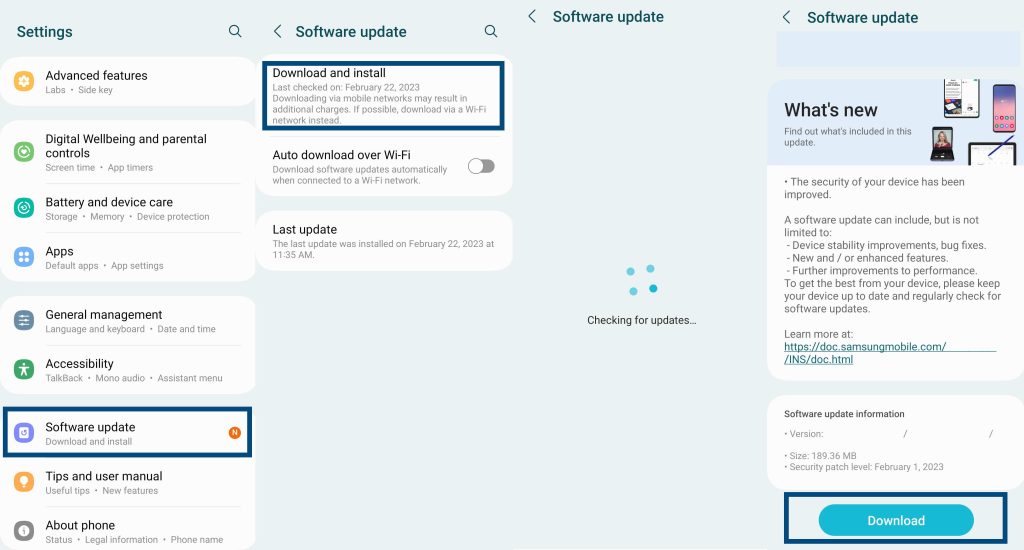 Allez dans Paramètres » Mise à jour du logiciel » Télécharger et installer.Si les mises à jour sont disponibles, appuyez sur Télécharger. Une fois le téléchargement terminé, vous verrez un avis pour l’installer. Appuyez sur Installer la mise à jour.
Allez dans Paramètres » Mise à jour du logiciel » Télécharger et installer.Si les mises à jour sont disponibles, appuyez sur Télécharger. Une fois le téléchargement terminé, vous verrez un avis pour l’installer. Appuyez sur Installer la mise à jour.
8. Effacer le cache système
Si les fichiers du cache système sont corrompus, ils peuvent interférer avec le fonctionnement normal de n’importe quel téléphone et entraîner des plantages, des blocages et des redémarrages inattendus. Effacer la mémoire à court terme est une solution possible. Voici comment procéder :
Affichez l’invite Éteindre en appuyant simultanément sur les touches Alimentation et Volume bas et maintenez-les enfoncées.. Maintenant, relâchez les touches et appuyez sur l’icône Éteindre et laissez le téléphone s’éteindre. Connectez votre téléphone à votre PC ou à un autre téléphone Samsung avec un câble USB et attendez que l’indicateur de charge s’affiche. Maintenant, maintenez enfoncées les touches Alimentation et Augmentation du volume jusqu’à ce que le logo Samsung apparaisse. Relâchez les touches et laissez le téléphone démarrer en mode de récupération. Utilisez les touches de volume pour accéder à”Wipe Cache Partition“et utilisez la touche d’alimentation pour la sélectionner. Encore une fois, utilisez les touches de volume pour mettre en surbrillance Oui et utilisez la touche Marche/Arrêt pour sélectionner Oui. Lorsque la partition de cache système est effacée, redémarrez votre téléphone normalement et débranchez le câble USB.
9. Activer le mode sans échec
Le mode sans échec peut vous aider à dépanner votre téléphone avec uniquement les applications système actives. Si le problème est causé par des applications tierces, cela ne devrait pas se produire en mode sans échec. Vous pouvez ensuite éliminer les applications tierces une par une.
Cependant, si le problème réapparaît même en mode sans échec, vous devez utiliser d’autres méthodes de dépannage. Consultez la solution #3 ci-dessus pour savoir comment activer le mode sans échec.
10. Réinitialisation d’usine
Si rien n’a fonctionné, la dernière option consiste à effectuer une réinitialisation d’usine qui réinitialisera votre téléphone à l’état dans lequel il a été expédié pour la première fois. Effectuez une sauvegarde de vos données cruciales avant de procéder aux étapes suivantes :
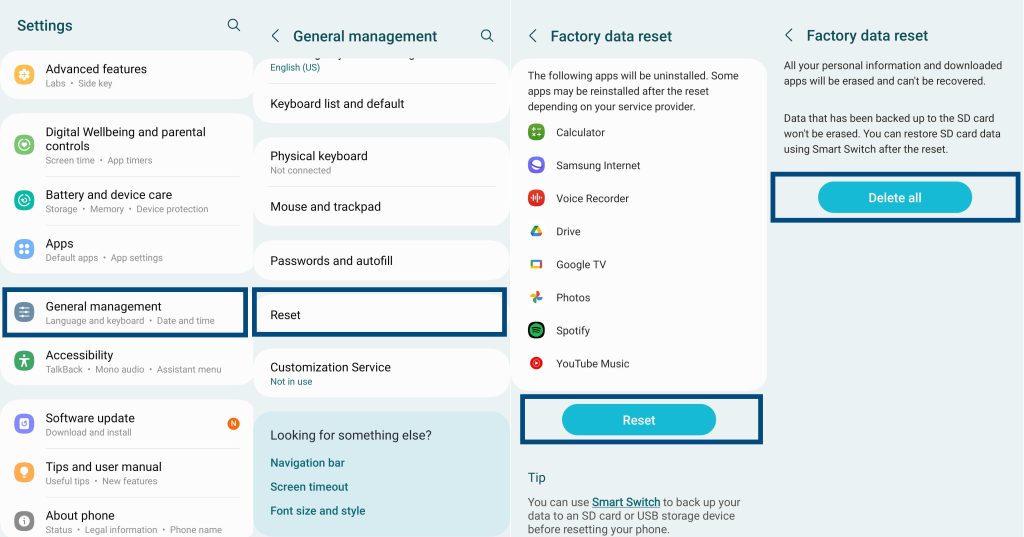
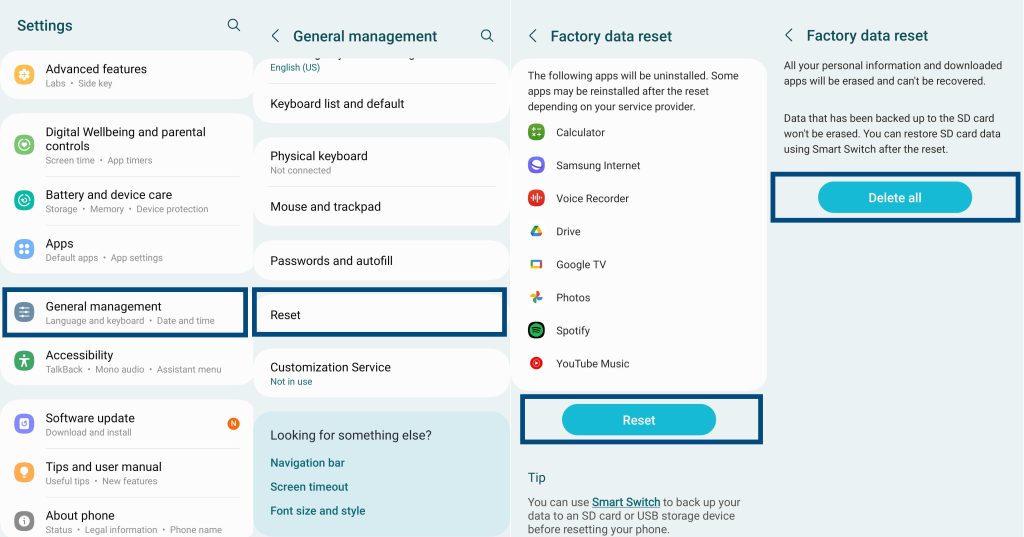 Allez dans Paramètres » Gestion générale » Réinitialiser.Appuyez sur Réinitialisation des données d’usine puis appuyez sur RéinitialiserFournir PIN, Mot de passe ou Modèle si demandé.Appuyez sur Supprimer tout.
Allez dans Paramètres » Gestion générale » Réinitialiser.Appuyez sur Réinitialisation des données d’usine puis appuyez sur RéinitialiserFournir PIN, Mot de passe ou Modèle si demandé.Appuyez sur Supprimer tout.
Attendez le téléphone pour terminer le processus et redémarrer.
Si votre téléphone se bloque, plante ou redémarre toujours, il peut y avoir un problème matériel. Vous devez apporter votre téléphone à un centre de service client Samsung.